最近很多使用win10的用戶反應,經常打開軟件彈出:“你要允許來自未知發布者的此應用對你的設備進行更改”的警告提示,該如何取消呢?其實這叫做UAC(用戶帳戶控製),是微軟為提高係統安全而在Windows Vista中引入的新技術。先來說說什麼是UAC,通俗的說就是你在運行某些軟件的時候,UAC會要求你進行授權才能運行它。這樣的UAC是不是很煩人呢?那麼win10係統怎麼關閉UAC控製?下麵小編就為大家帶來win10係統關閉uac方法。
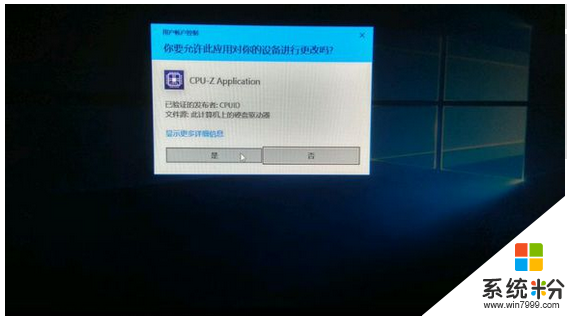
1、請在管理員賬戶前提下,在桌麵找到“此電腦”並點擊右鍵;

2、在彈跳出來的麵板裏選擇“屬性”一欄;
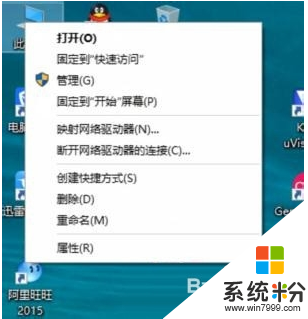
3、在麵板的左下角找到“安全性與維護”並點擊;
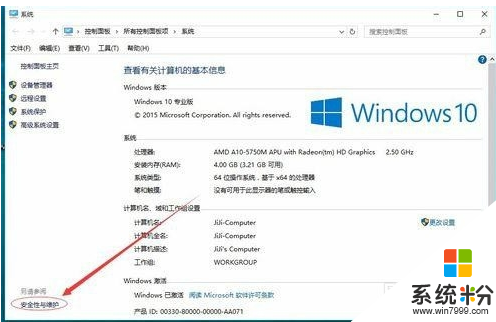
4、在麵板的左側找到"更改用戶賬戶控製設置"並點擊;
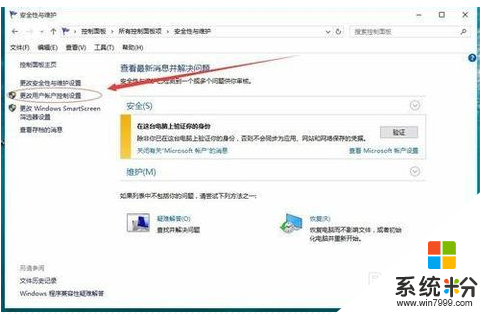
5、在彈出的麵板中,電腦在一般情況下,是如圖所示的;
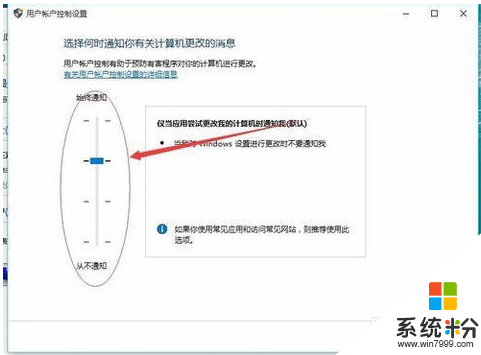
6、將滑塊拉到最低處,如圖所示後關閉頁麵重啟生效。
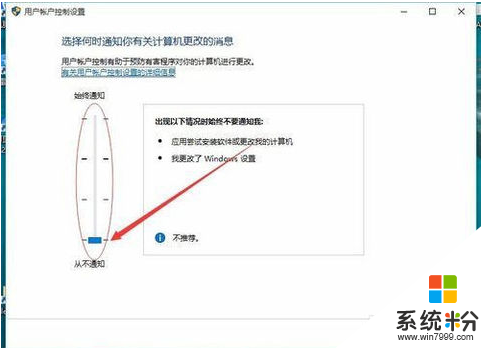
win10相關教程